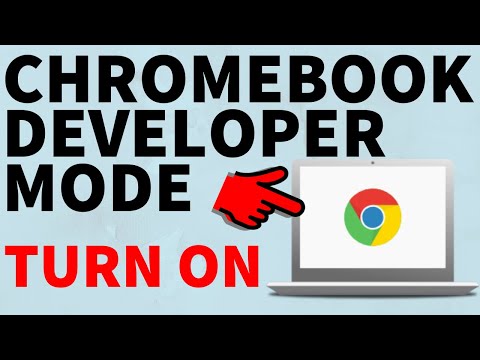
உள்ளடக்கம்
- Chromebook இல் டெவலப்பர் பயன்முறையை இயக்கவும்
- Chromebook இல் டெவலப்பர் பயன்முறையை எவ்வாறு முடக்குவது
- டெவலப்பர் பயன்முறையை இயக்குவதன் தீமைகள்
- பிற Chromebook ஆதாரங்கள்

Chromebooks மற்றும் Chrome OS இன் பெரிய விற்பனையானது அதன் உள்ளார்ந்த எளிமை.வளர்ந்து வரும் ஆஃப்லைன் அம்சங்கள் மற்றும் ஆண்ட்ராய்டு பயன்பாடுகளுக்கான ஆதரவுடன், இயக்க முறைமை அதன் ஆரம்ப நாட்களிலிருந்து அடிப்படையில் ஒரு மகிமைப்படுத்தப்பட்ட உலாவியாக கணிசமாக உருவாகியுள்ளது என்பது உண்மைதான். குரோம் ஓஎஸ் சாதனங்கள் மிகவும் சக்திவாய்ந்தவை, நிச்சயமாக அதிக திறன் கொண்டவை, எளிமையான, பிசி அனுபவமாக இருந்தாலும், நல்லதை அனுமதிக்கின்றன.
- நீங்கள் வாங்கக்கூடிய சிறந்த Chromebooks
- மாணவர்களுக்கான சிறந்த Chromebooks
- தொடுதிரைகளுடன் சிறந்த Chromebooks
- சிறந்த Chromebook கவர்கள் மற்றும் வழக்குகள்
இருப்பினும், தனிப்பயனாக்குதலில் அல்லது டெவலப்பர் நட்பு அம்சங்களில் முதல் பார்வையில் அதிகம் இல்லை என்பதே இதன் பொருள். உங்கள் Chromebook இன் அடிப்படை திறன்களைத் தாண்டிச் செல்ல நீங்கள் விரும்பினால், முதல் கட்டத்திற்கு டெவலப்பர் பயன்முறையை இயக்க வேண்டும், இது உங்கள் Android சாதனத்தில் ரூட் அணுகலைப் பெறுவதற்கு ஒத்ததாகும்.
உங்கள் Chromebook இல் டெவலப்பர் பயன்முறையை இயக்க விரும்பினால், இங்கே எப்படி!
Chromebook இல் டெவலப்பர் பயன்முறையை இயக்கவும்

- முதலில், உங்கள் சாதனத்தில் நீங்கள் சேமித்து வைத்திருக்கும் முக்கியமான தகவல்களை காப்புப் பிரதி எடுத்து சேமிக்கிறீர்கள் என்பதை உறுதிப்படுத்திக் கொள்ளுங்கள். டெவலப்பர் பயன்முறையை இயக்குவது உங்கள் உள்நுழைவு தகவலையும் மீட்டெடுக்க முடியாத உள்நாட்டில் சேமிக்கப்பட்ட தரவையும் துடைக்கிறது.
- உங்கள் Chromebook இயக்கப்பட்டிருந்தால், அதை அணைக்கவும்.
- நீங்கள் முதலில் மீட்பு பயன்முறையில் செல்ல வேண்டும். அவ்வாறு செய்ய, Esc விசையை அழுத்திப் புதுப்பித்து விசையை புதுப்பிக்கவும் (வட்ட கடிகார திசையில் அம்பு விசை பொதுவாக Esc விசையின் வலதுபுறத்தில் மூன்று இடைவெளிகள்) பின்னர் ஆற்றல் பொத்தானை அழுத்தவும்.
- “Chrome OS காணவில்லை அல்லது சேதமடைந்துள்ளது” என்று ஒரு திரை தோன்றும் வரை மூன்று பொத்தான்களை வைத்திருங்கள். தயவுசெய்து யூ.எஸ்.பி குச்சியைச் செருகவும். ”கவலைப்பட வேண்டாம், இது செயல்பாட்டின் ஒரு பகுதி மற்றும் OS இல் எதுவும் தவறில்லை.
- Ctrl ஐ அழுத்திப் பிடித்து, பின்னர் D விசையை அழுத்தவும்.
- தேவைப்பட்டால், Enter ஐ அழுத்தவும்.
- சாதனம் மறுதொடக்கம் செய்யக் காத்திருந்து, மீண்டும் Chromebook அமைவு செயல்முறைக்குச் செல்லுங்கள்.
Chromebook இல் டெவலப்பர் பயன்முறையை எவ்வாறு முடக்குவது

- Chromebook இல் டெவலப்பர் பயன்முறையை இயக்குவது எவ்வளவு எளிதானது, அதை முடக்குவது இன்னும் எளிது.
- டெவலப்பர் பயன்முறையை முடக்குவது எல்லாவற்றையும் அழிப்பதால் உங்கள் தரவை மீண்டும் காப்புப் பிரதி எடுக்க நினைவில் கொள்க.
- சாதனம் இயக்கப்பட்டிருந்தால், அதை அணைக்கவும்.
- “OS சரிபார்ப்பு முடக்கப்பட்டுள்ளது” என்று கூறும் திரை தோன்றியதும், ஸ்பேஸ் பட்டியை அழுத்தவும்.
- நீங்கள் மீண்டும் Chromebook அமைவு செயல்முறைக்கு செல்ல வேண்டும்.
டெவலப்பர் பயன்முறையை இயக்குவதன் தீமைகள்

உங்கள் Chromebook இல் டெவலப்பர் பயன்முறையை இயக்குவதில் நிறைய நன்மைகள் உள்ளன. இது டெவலப்பர் ஷெல்லுக்கு அணுகலை வழங்குகிறது, நிலையான லினக்ஸ் டெஸ்க்டாப் சூழலை நிறுவ உங்களை அனுமதிக்கிறது, மேலும் நீங்கள் ஒரு Chrome OS டெவலப்பராக இருந்தால் அதை இயக்க வேண்டும். டெவலப்பர் பயன்முறை நிச்சயமாக சராசரி பயனருக்கு அல்ல, இந்த பயன்முறையை முழுமையாகப் பயன்படுத்த சில தொழில்நுட்ப அறிவு தேவைப்படுகிறது.
இருப்பினும், நீங்கள் எச்சரிக்கையாக இருக்க வேண்டிய சில தீமைகள் உள்ளன.
- டெவலப்பர் பயன்முறையை Google ஆதரிக்காது, எனவே உங்கள் சாதன உத்தரவாதத்தை ரத்துசெய்யும் அபாயம் உங்களுக்கு இருக்கலாம்.
- டெவலப்பர் பயன்முறை இயக்கப்பட்டிருக்கும்போது அனைத்து பாதுகாப்பு அம்சங்களும் முடக்கப்படும்.
- டெவலப்பர் பயன்முறையை இயக்கும்போது அல்லது முடக்கும்போது உங்கள் தரவை இழக்கிறீர்கள். அதை முடக்க தேவையான படிகளில் இருந்து நீங்கள் பார்க்க முடிந்தால், தவறான நேரத்தில் விண்வெளி பட்டியை தற்செயலாக அழுத்துவதன் மூலம் உங்கள் எல்லா தரவையும் மீண்டும் இழக்க வேண்டும். நீங்கள் முக்கியமான ஏதாவது ஒன்றைச் செய்கிறீர்கள் என்றால் தொடர்ச்சியான காப்புப்பிரதிகளை உருவாக்குவது நிச்சயமாக பரிந்துரைக்கப்படுகிறது.
- Chromebooks மிக வேகமாக துவங்கும். டெவலப்பர் பயன்முறை இயக்கப்பட்டால் நீங்கள் இழக்க நேரிடும் அம்சம் இது.
பிற Chromebook ஆதாரங்கள்
Chromebook இல் டெவலப்பர் பயன்முறையை எவ்வாறு இயக்குவது என்பது குறித்த இந்த வழிகாட்டியில் உங்களிடம் உள்ளது! உங்கள் முதல் Chromebook ஐ வாங்கியதும், உங்களிடம் ஏராளமான கேள்விகள் இருக்கலாம். கவலைப்பட வேண்டாம், நாங்கள் உதவ இங்கே இருக்கிறோம். உங்கள் புதிய Chromebook உடன் வாழ்க்கையை எளிதாக்குவதற்கான சில ஆதாரங்கள் இங்கே -
- Chromebook பெற்றோர் கட்டுப்பாடுகளை எவ்வாறு அமைப்பது
- Chromebook இல் கோடியை எவ்வாறு நிறுவுவது
- Chromebook இல் VPN ஐ எவ்வாறு அமைப்பது
- உங்கள் Google Chromebook ஐ கைமுறையாக புதுப்பிப்பது எப்படி
- Chromebook ஐ எவ்வாறு மீட்டமைப்பது
- Chromebook இலிருந்து அச்சிடுவது எப்படி
- Chromebook ஸ்கிரீன் ஷாட்டை எப்படி எடுப்பது
- Chromebook இல் வலது கிளிக் செய்வது எப்படி
- Chromebook இல் Microsoft Office ஐப் பயன்படுத்தலாமா?


